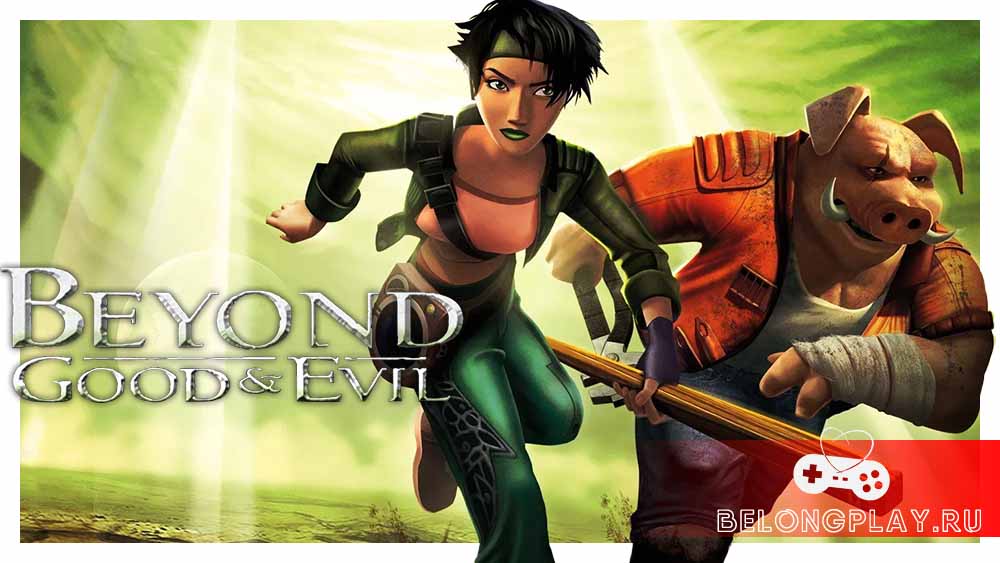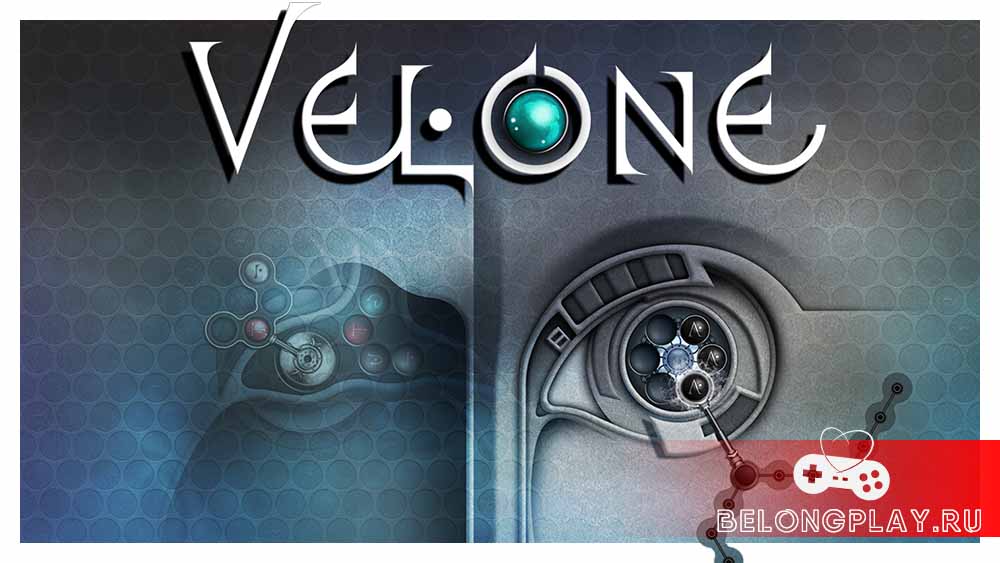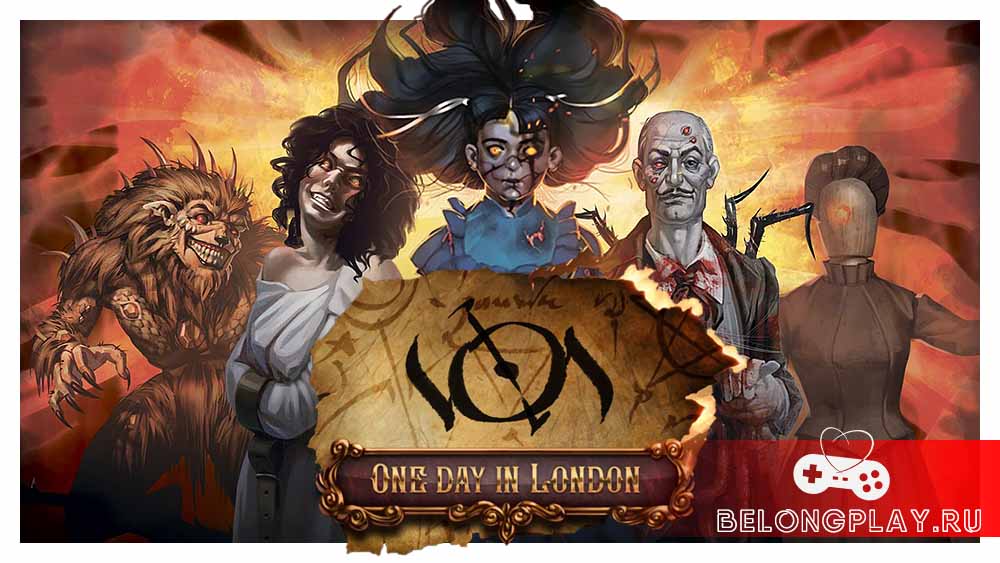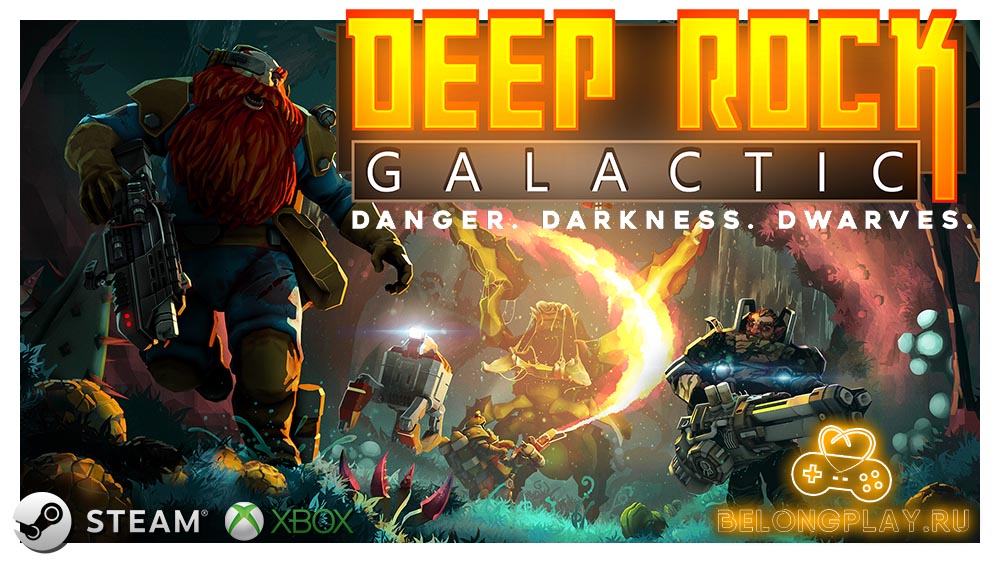Многие современные геймеры уже столкнулись с тем, что на современных мощных компьютерах не запускается или запускается с жёсткими просадками FPS старая добрая игра Beyond Good & Evil (За гранью добра и зла).
Вы радостно приобретаете свою копию игры в официальном магазине Uplay (Ubisoft) или у официального дилера Буки, устанавливаете её, запускаете, выбираете начать новую игру и в первой же заставке, которая сделана на движке игры, сталкиваетесь с большой просадкой кадров, тормозами, фризами и глюками. Досматриваете до конца заставку и в начале непосредственного геймплея понимаете, что играть в Beyond Good & Evil невозможно.
Как же так? Игра 2003-го года, с тех пор прошло более 15 лет, у вас современный ПК на Windows 10 или Windows 8\7, а игра жутко тормозит и лагает?
Проблема вполне себе решаема!
Если вы купили игру “За гранью добра и зла” на диске, то зайдите в папку с игрой. Там вы обнаружите файл запуска “SettingsApplication.exe“. Откройте его. Дальнейшая инструкция по настройке написана ниже.

Если игра Beyond Good & Evil куплена в Uplay, то при запуске игры через ваш Uplay-клиент вам предложат либо Запустить игру (Game), либо зайти в Настройки (Settings). Заходите в Settings.

Перед вами откроется окно настроек игры, где в первой вкладке вы можете выбрать видеокарту и разрешение экрана с его частотой обновления:

Выбирайте подходящее разрешение (например такое, как на вашем рабочем столе – либо FullHD 1920 x 1080, если у вас большой монитор, либо 1366 х 768, если у вас ноутбук).
Далее перейдите во вкладку Advanced Settings (Дополнительные настройки). И расставьте галочки в соответствии с нашей рекомендацией:

- В левом меню настроек:
- Water detail (Детали воды) – High
- Antialiasing (Сглаживание) – на 8-ку
- Flare (Свечение) – On
- Shadows Quality (Качество теней) – High
- В правом меню настроек:
- Ставим галочку в Manual compatibility settings и ниже проставляем все галочки.
Запускаете игру Beyond Good & Evil и наслаждаетесь хорошей плавной картинкой без тормозов.
В случае если у вас в игре наблюдается мерцающая картинка, то просто снимите галочку с HW Vertex.
Еще советы по настройке:
- Если у вас Win 7 и видеокарта от nVidia, попробуйте в опциях игры отключить HW Vertex Processing.
- Если же у вас видеокарта от AMD (ATI), попробуйте в утилите конфигурации, в продвинутых настройках графики выключить опции Triple-buffering.
- Если есть рассинхронизация звука и видео в игровых роликах, то в настройках видеодрайвера необходимо включить V-sync (синхронизацию с вертикальной разверткой)
Приятной игры, банда! Надеемся что наш гайд оказался для вас полезным.